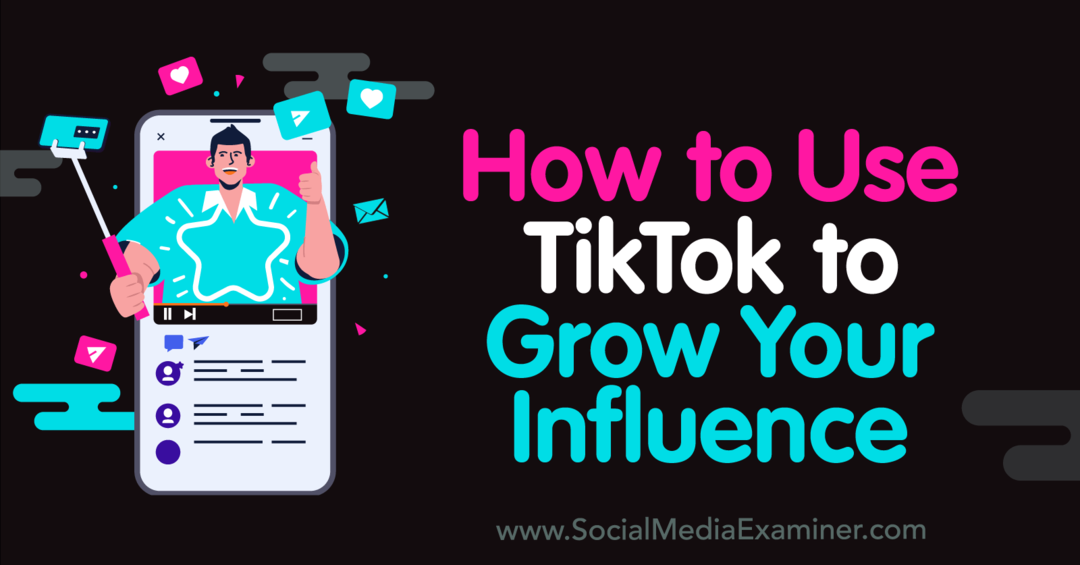Cómo arreglar VirtualBox UUID ya existe Errores
Virtualbox Virtualización Máquina Virtual / / March 19, 2020
Ultima actualización en

VirtualBox funciona lo suficientemente bien en circunstancias normales, pero una vez que comience a mover los VHD, podría escupir errores. Aquí se explica cómo solucionar un problema común después de mover un VHD.
Si está ejecutando VirtualBox en una computadora con Windows, es probable que encuentre errores de vez en cuando. Cuando migré mis discos duros virtuales de un disco físico a otro, me encontré con un error de permisos. Aparentemente, cuando Virtualbox crea un .vhd (u otro disco duro virtual de formato), forma un identificador universalmente único que utiliza para Reconocer VHD. Por lo general, no causa problemas, pero en este caso, evita que los discos virtuales duplicados o movidos se ejecuten desde un desconocido ubicación.
Corregir errores de UUID de VirtualBox
El error se ve así:
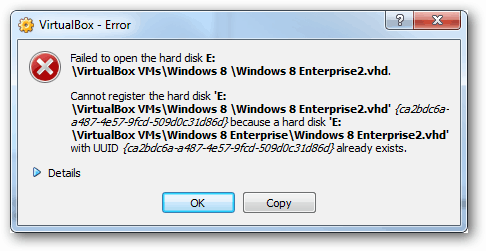
"Error al abrir el disco duro E: \ VirtualBox VMs \ Windows 8 \ Windows 8 Enterprise2.vhd.
No se puede registrar el disco duro "E: \ VM VirtualBox \ Windows 8 \ Windows 8 Enterprise2.vhd"
{ca2bdc6a-a487-4e57-9fcd-509d0c31d86d} porque un disco duro "E: \ VM VirtualBox \ Windows 8 Enterprise \ Windows 8 Enterprise2.vhd" con UUID {ca2bdc6a-a487-4e57-9fcd-509d0c31d86d} ya existe.Código de resultado:
E_INVALIDARG (0x80070057)Componente:
VirtualBoxInterfaz:
IVirtualBox {3b2f08eb-b810-4715-bee0-bb06b9880ad2}Callee RC:
VBOX_E_OBJECT_NOT_FOUND (0x80BB0001) "
Oracle tiene un capítulo en el manual de VirtualBox eso cubre los problemas de UUID, que pueden revelar cómo solucionar esto. O simplemente puede seguir los pasos a continuación.
Cómo restablecer el UUID
Para solucionar esto, deberá ejecutar algunos comandos de texto. Abre el símbolo del sistema. Tanto en Windows 8 como en Windows 7, se puede encontrar escribiendo "cmd" en el cuadro de búsqueda del menú Inicio.
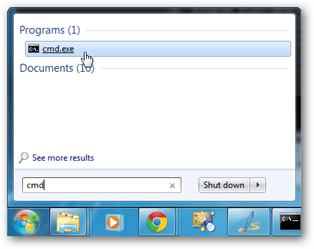
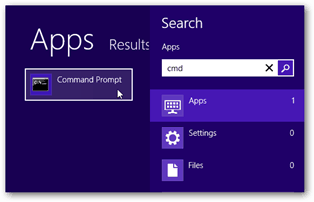
Ahora cambie el directorio del indicador cmd a la carpeta en la que instaló VirtualBox. Si lo pones por defecto, el comando es este:
cd C: \ Archivos de programa \ Oracle \ VirtualBox \
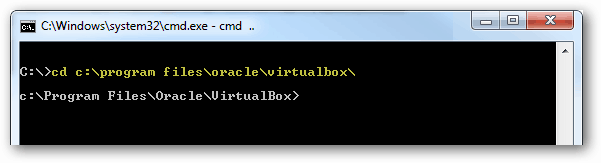
Ahora escriba el siguiente comando (o copiar / pegar usando el botón derecho):
VBOXMANAGE.EXE comandos internos sethduuid "pathtovhdfile"
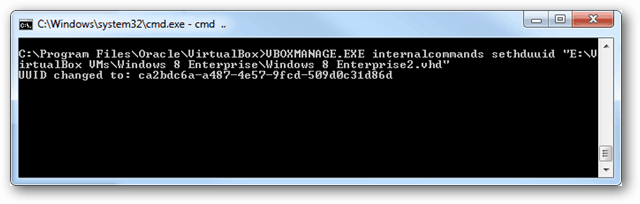
Si todo funcionó, debería ver un mensaje que dice "Cambio de UUID a: ..." y luego VirtualBox debería funcionar. ¡Todo arreglado!